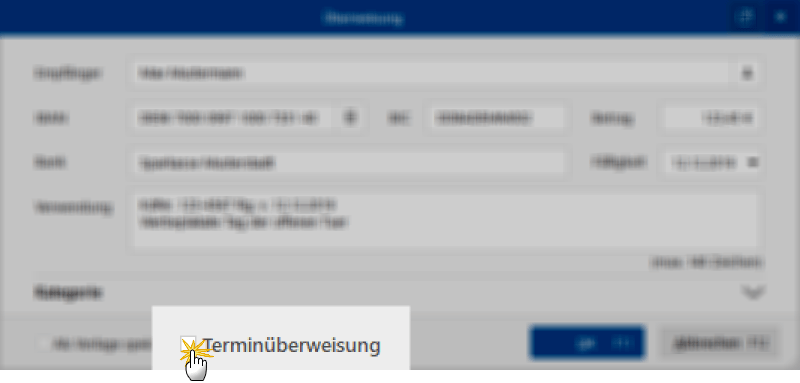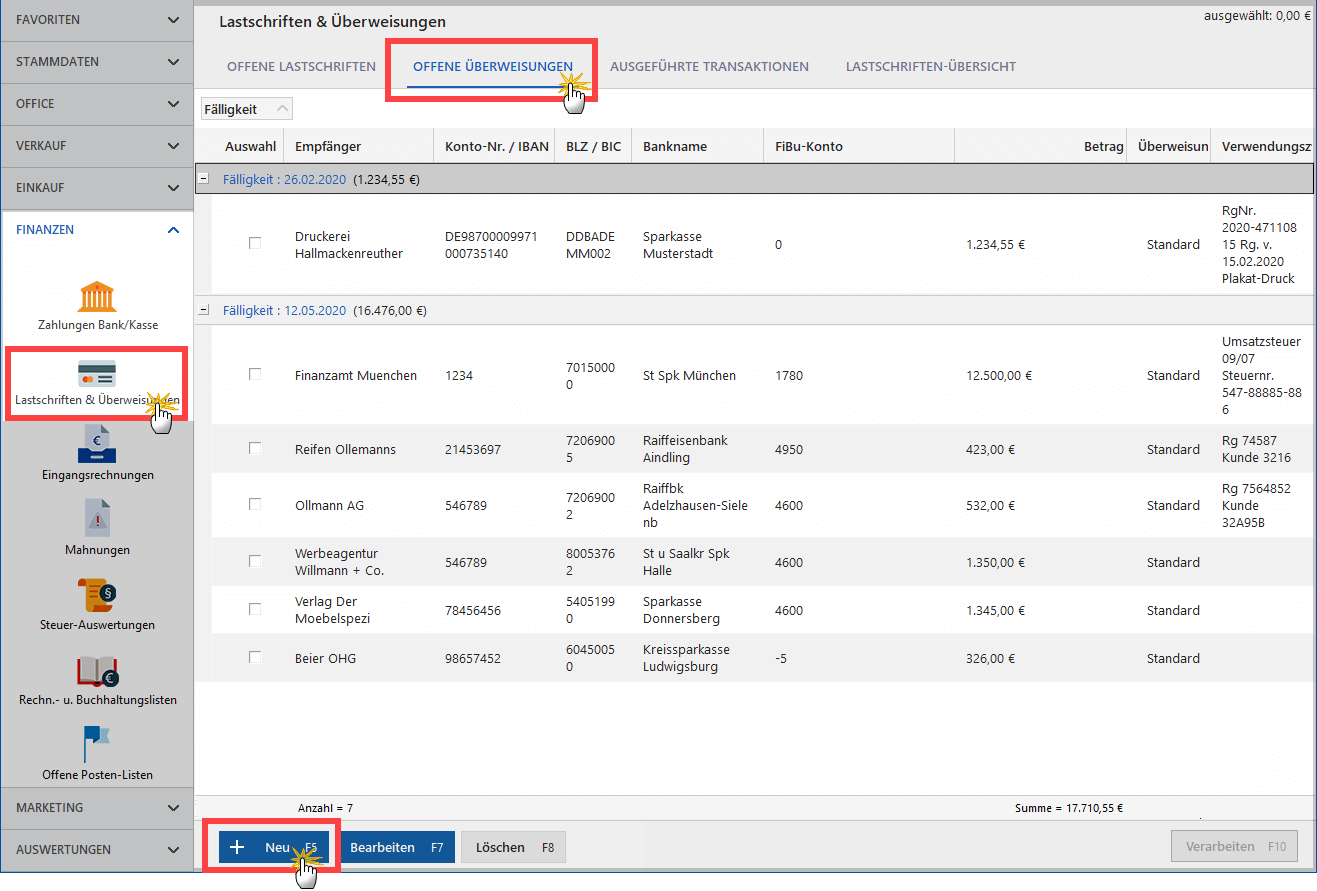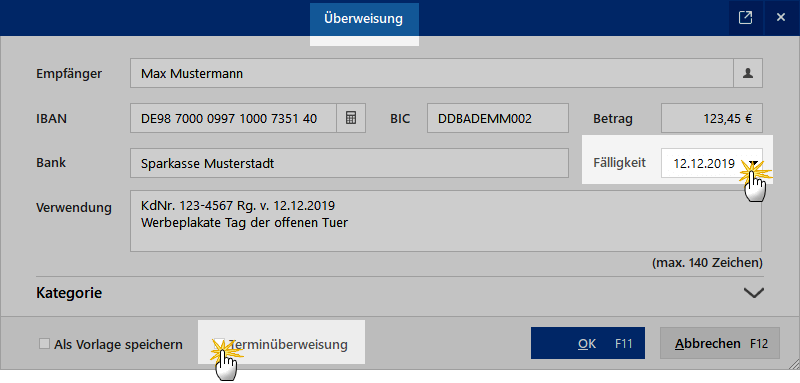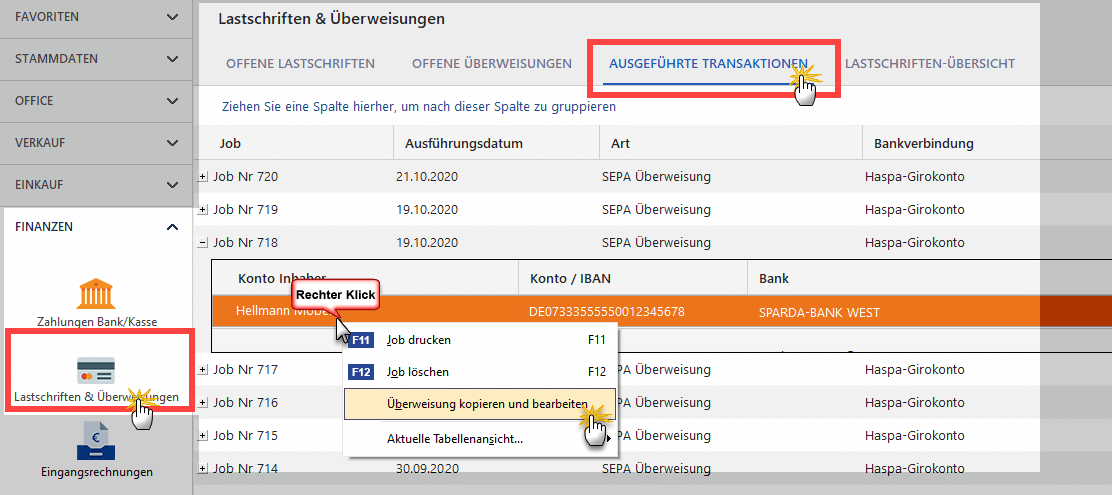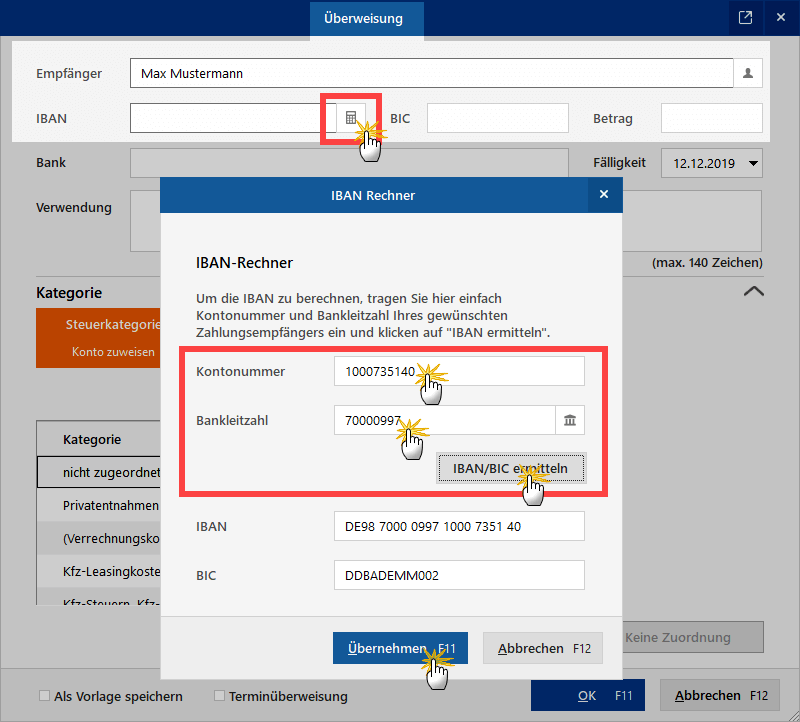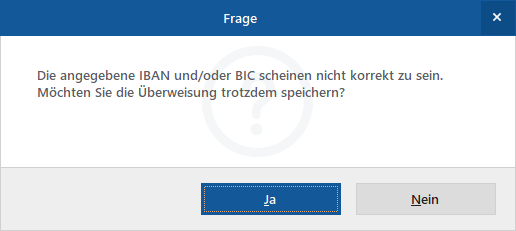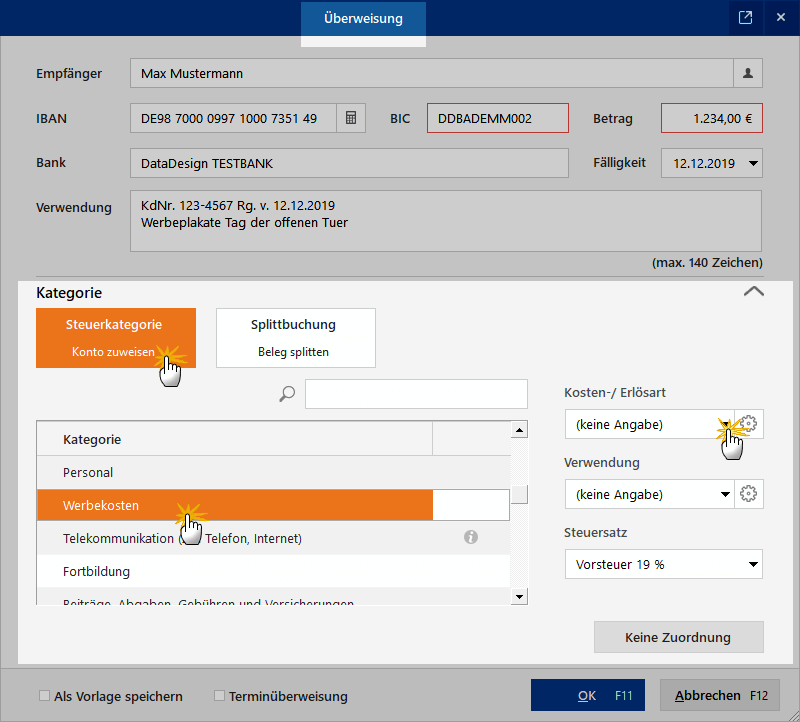Schon gesehen? Mit WISO MeinBüro sind neuerdings Terminüberweisungen möglich! Bei Bedarf erteilen Sie damit Ihrer Bank direkt beim Rechnungseingang den Zahlungsauftrag: Ihr Konto wird aber erst kurz vor Erreichen des Zahlungsziels belastet.
Auf diese Weise schlagen Sie mehrere Fliegen mit einer Klappe:
- Sie sparen sich komplizierte und fehleranfällige Wiedervorlagen,
- kommen in den 100-prozentigen Genuss von Skontoabzügen, Rabatt- und sonstigen Preisnachlässen und
- vermeiden unnötige Schuldzinsen, die bei vorzeitiger Zahlung unter Umständen fällig werden.
Pünktliche und zuverlässige Bezahlung von Lieferungen und Dienstleistungen ist im Geschäftsleben ein nicht zu unterschätzendes Qualitätsmerkmal. Auf die Zahlungsmoral Ihrer Kunden haben Sie zwar nur bedingt Einfluss. Das Timing beim Ausgleich Ihrer eigenen Verbindlichkeiten bestimmen Sie jedoch selbst.
Hinzu kommt: Selbst in der aktuellen Niedrigzinsphase sind die Einsparpotenziale perfekt terminierter Zahlungen enorm.
Lektüretipp: Warum bereits ein 2-prozentiger Skontoabzug aufs Jahr gesehen einem Finanzierungsvorteil von 45% (!) entspricht, können Sie in unserem Blogbeitrag Business-Basics: Skandalöser Skontoverzicht nachlesen. Wie Sie Ihre eigenen Schnellzahler-Rabatte richtig kalkulieren, erfahren Sie im Beitrag Skonto: Richtig kalkulieren als Rechnungsaussteller.
Zurück zum optimalen Überweisungs-Timing:
Terminierte Überweisungen & mehr: Vielseitige Banking-Schnittstelle
Unter der MeinBüro-Haube verbirgt sich eine zwar unscheinbare, aber umso mächtigere Banking-Schnittstelle. Mit deren Hilfe erledigen Sie alle laufenden Finanzgeschäfte über …
- Giro- und Termingeldkonten,
- Kreditkartenkonten und sogar
- PayPal-Accounts.
Deshalb stellt der MeinBüro-Arbeitsbereich „Finanzen > Zahlungen Bank / Kasse“ für viele Anwender den Mittelpunkt ihrer täglichen Arbeit dar. Denn dort lassen sich nicht nur sämtliche Finanztransaktionen (Lastschriften, Überweisungen, Kontoauszüge) abwickeln. Auch die Liquiditätsplanung, die steuerliche Buchführung und das Forderungsmanagement ist direkt aus Ihrer Bürosoftware heraus möglich. Die wichtigsten Funktionen finden Sie im MeinBüro-Arbeitsbereich „Finanzen“
Lektüretipp: Was beim Einrichten von Online-Konten zu beachten ist, erfahren Sie im Expertentipp: Online-Banking mit Buchungs-Turbo.
So terminieren Sie Ihre Überweisungen
Sobald Sie ein Online-Banking-Konto eingerichtet haben, erledigen Sie Ihre bargeldlosen Bezahlvorgänge im Bereich „Finanzen > Lastschriften & Überweisung“. Dort wechseln Sie zum Register „Offene Überweisungen“.
Mit einem Mausklick auf den Button “Neu F5” legen Sie eine neue Überweisung an. Die Eingaben auf dem elektronischen Überweisungsträger sind weitgehend selbsterklärend.
Per Mausklick zur Terminüberweisung
Um aus einer ganz normalen Überweisung eine gezielte Terminüberweisung zu machen, sind lediglich zwei Angaben erforderlich:
- Im Datums-Auswahlfeld „Fälligkeit“ tragen Sie ein, wann die Zahlung erfolgen soll. Standardmäßig ist das der Zeitpunkt, zu dem MeinBüro die Überweisung verarbeitet.
- Mit einem Häkchen vor der Option „Terminüberweisung“ (am unteren Rand des Überweisungsfensters) sorgen Sie nun aber dafür, dass MeinBüro die Überweisung sofort mit der nächsten „Verarbeitung“ an Ihr Geldinstitut übermittelt.
- Ihre Bank oder Sparkasse überweist den offenen Betrag dann pünktlich am Fälligkeitstermin an den Zahlungsempfänger. Die Termin-Überwachung übernimmt also Ihr Finanzdienstleister – Sie selbst sind raus aus der Nummer.
Die Folge: Selbst wenn Sie in Urlaub, krank oder auf Geschäftsreise sind: Ihre Überweisungsgutschriften gehen künftig immer „just in time“ bei Ihren Geschäftspartnern ein. Sie müssen also nicht mehr rechtzeitig an Ihrem Rechner sitzen und die Verarbeitung starten.
Bitte beachten Sie:
- Auch bei Terminüberweisungen rechnen Sie am besten die üblichen Banklaufzeiten von ein bis zwei Tage ein. Bitte berücksichtigen Sie dies beim Eintragen des Fälligkeitstermins.
- Nach der Verarbeitung sind Terminüberweisungen nicht mehr unmittelbar in Ihrem Zugriff. Auch solche Überweisungen können Sie aber nachträglich zurückziehen. Falls Ihnen ein Fehler unterlaufen ist, wenden Sie sich möglichst schnell an Ihre Bank oder Sparkasse. Sofern der Überweisungsbetrag noch nicht von Ihrem Konto abgebucht und dem Empfängerkonto gutgeschrieben wurde, kann das Geldinstitut den Vorgang stornieren.
Die Einzelheiten und eventuelle Gebühren klären Sie am besten mit Ihrem Geldinstitut.
Neu: So klonen Sie Überweisungen
Hinzugekommen in der 2020er MeinBüro-Version ist auch das „Kopieren und Bearbeiten“ bereits ausgeführter Überweisungen. Angenommen, Sie haben bei einer wiederkehrenden Zahlung versäumt, eine „Überweisungs-Vorlage“ anzulegen. Dann …
- wechseln Sie in den Arbeitsbereich “Lastschriften & Überweisungen”,
- öffnen die Registerkarte “Ausgeführte Transaktionen”,
- klicken mit der rechten Maustaste auf den Ursprungsvorgang und
- wählen im folgenden Kontextmenü die Funktion “Überweisung kopieren und bearbeiten”.
Bitte beachten Sie: In der so erstellten Kopie der ursprünglichen Überweisung sind bereits alle Felder ausgefüllt – inklusive „Verwendung“ und „Betrag“! Daher prüfen Sie bitte alle Angaben ganz genau, bevor Sie die neue Überweisung speichern und verarbeiten.
Noch mehr smarte Überweisungs-Tools
Viele Eingaben der elektronischen MeinBüro-Überweisungen sind durch smarte Autovervollständigungen inzwischen ganz oder teilweise automatisiert:
Empfänger: Sofern in Ihren Kunden- oder Lieferanten-Stammdaten oder Überweisungsvorlagen passende Bankverbindungen enthalten sind, schlägt die Software den entsprechenden Zahlungsempfängers vor. Oft genügt dafür bereits die Eingabe von ein, zwei Buchstaben im Feld „Empfänger“.
IBAN / BIC: Falls Ihnen IBAN und BIC des Zahlungsempfängers noch nicht vorliegen, klicken Sie auf das Taschenrechnersymbol neben dem „IBAN“-Feld. Daraufhin öffnet sich ein „IBAN-Rechner“. Dort geben Sie „Kontonummer“ und „Bankleitzahl“ an, klicken auf „IBAN ermitteln“ und sorgen per Mausklick auf „Übernehmen“ dafür, dass die Angaben in die Überweisung eingetragen werden.
Plausibilitäts-Prüfung: Bei manueller Eingabe von „IBAN“ und „BIC“ verhindert MeinBüro durch eine obligatorische Prüfung die Gefahr von Tippfehlern.
Bereits beim Anlegen der Überweisung ordnen Sie Ihre Zahlung der passenden „Steuerkategorie“ zu. Falls erforderlich können Sie auch „Splittbuchungen“ sowie kostenrechnerische Angaben machen („Kosten-/Erlösart“ und / oder „Verwendung“).
Wenn der Vorgang später im Bereich „Finanzen > Zahlungen Bank / Kasse“ auf dem Kontoauszug auftaucht, hat der MeinBüro-„Zuordnungsassistent“ bereits alle erforderlichen Angaben. Mit einem Mausklick ist die gesamte Transaktion komplett verbucht.
So funktioniert die Buchführung im Vorbeigehen: Probieren Sie’s aus!
Noch Fragen?
Weiterführende Informationen rund um die Automatisierung betrieblicher Prozesse finden Sie im MeinBüro-Blog – beispielsweise in den folgenden Beiträgen:
- Expertentipp: Rechenautomatik für flexible Preiseinheiten
- Expertentipp: Textbausteine ändern und erweitern
- Expertentipp: E-Mailversand mit Textbausteinen und Dateianhängen
- Expertentipp: Preislisten für unterschiedliche Kundengruppen
- Expertentipp: Erfolgreiche Angebote durch optionale Positionen
- Expertentipp: Sprechende PDF-Dateinamen beim Rechnungsversand
- Praxistipp: AGB-Versand mit WISO MeinBüro
- Klartext-Zahlungsbedingungen: So kommen Sie schneller an Ihr Geld